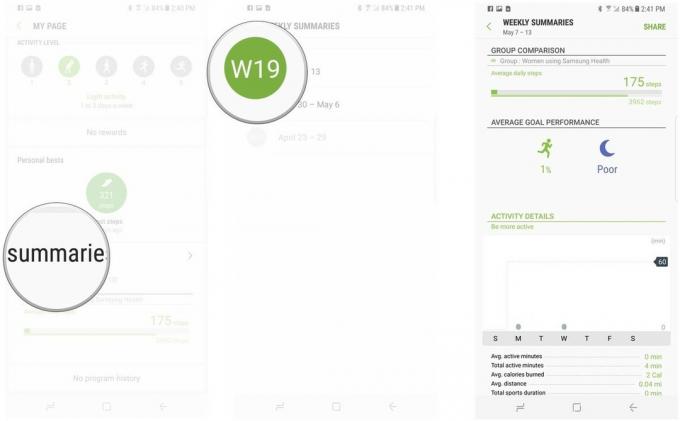Samsung Health предлагает вам все необходимое, чтобы встать на верный путь к лучшей и более здоровой версии себя. Однако знание того, как управлять всем, что предоставляет это приложение, имеет решающее значение. Несмотря на то, что движущихся частей много, контролировать ситуацию легко.
Сохраняйте контроль с помощью Samsung Health
Как вы уже догадались, есть много способов управлять своим опытом работы с Samsung Health. После того, как вы освоите свой фитнес-распорядок с помощью Samsung Health, чтобы выработать эти замечательные новые привычки, вы можете захотеть настроить вещи, чтобы лучше соответствовать вашим целям в фитнесе.
Это может включать что угодно: от отказа от программы тренировок, когда вы понимаете, что она вам не подходит в настоящее время, до корректировки ваших ежедневных целей. В то время как Samsung Health автоматически устанавливает для вас определенные цели, их можно полностью настроить, чтобы они отражали ваши личные цели.
Verizon предлагает Pixel 4a всего за 10 долларов в месяц на новых безлимитных линиях
Сохранение контроля над своим здоровьем - это личное путешествие, и на самом деле никто не может вам помочь, если вы не привержены этому делу. Использование этого приложения может помочь вам сохранить мотивацию и отслеживать все детали ваших тренировок, но вам, конечно же, нужно знать, как получить к ним доступ.
Как сбросить программу
- открыто Samsung Здоровье.
-
Нажмите на Управлять предметами со значком плюса.
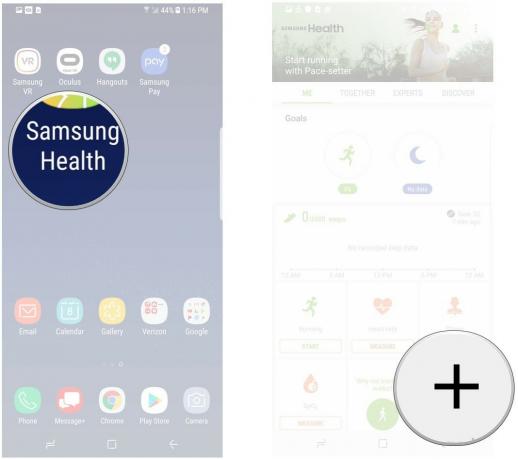
- Нажмите программа, которую вы сейчас отслеживаете.
-
Нажмите сбросить программу.

Как установить ежедневную цель по количеству шагов
- открыто Samsung Здоровье.
-
Нажмите счетчик шагов.

- Нажмите значок переполнения это выглядит как три вертикальные точки в правом верхнем углу.
- Нажмите Установить цель.
-
Перетащите ползунок на установите новую ежедневную цель по количеству шагов.

Как переключаться между устройством, отслеживающим ваши шаги
- открыто Samsung Здоровье.
Нажмите счетчик шагов.

Нажмите коробка под счетчиком шагов.
-
Нажмите источник данных о количестве шагов вы хотите использовать.

Как отменить гол
- открыто Samsung Здоровье.
- Коснитесь Цель.
-
Нажмите значок переполнения в правом верхнем углу выглядит как три вертикальные точки.
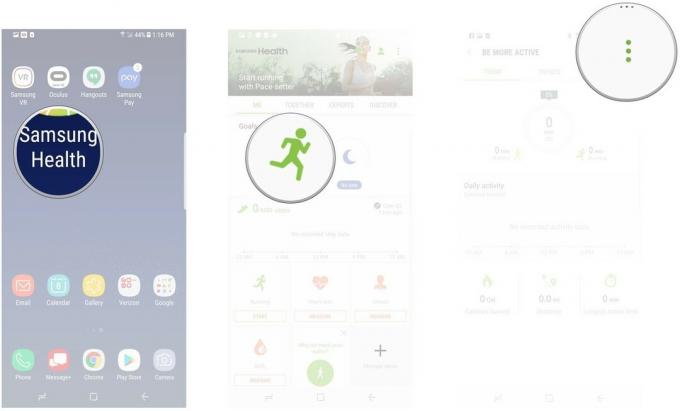
- Нажмите просмотреть детали цели.
- Нажмите отменить цель в правом нижнем углу экрана.
-
Нажмите отменить цель.

Как экспортировать отслеживаемые данные
- открыто Samsung Здоровье.
- Нажмите отслеживаемые данные вы хотите экспортировать.
-
Нажмите значок переполнения который выглядит тремя вертикальными точками в правом верхнем углу.
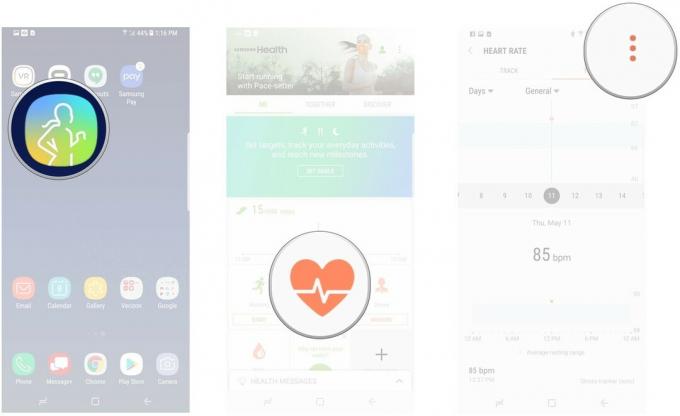
- Нажмите экспорт данных.
- Нажмите период времени и тип файла вы хотите экспортировать.
-
Нажмите экспорт.

Как просмотреть еженедельную сводку активности
- открыто Samsung Здоровье.
-
Нажмите значок профиля в правом верхнем углу экрана.
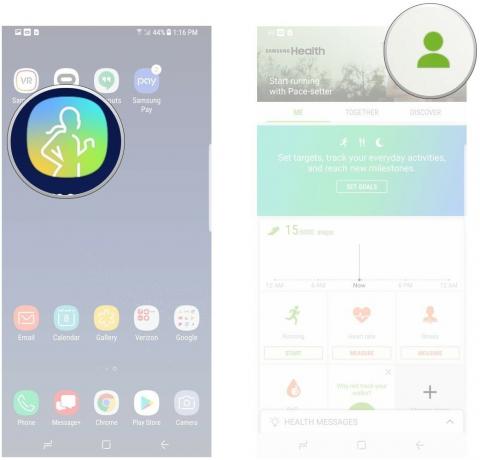
- Нажмите еженедельные сводки внизу экрана.
-
Нажмите еженедельная сводка вы хотите просмотреть.